
Ik gebruik nu bijna een decennium een Mac en een iPhone, en gedurende het grootste deel van die tijd heb ik niet echt veel aandacht besteed aan de kalender. Ik had het gevoel dat ik in staat was om belangrijke dingen zelf te onthouden, en als ik echt iets moest weten, zouden mijn herinneringen zijn, geen kalenders. Echter, na onlangs de Google Agenda iOS-app te hebben ontdekt, realiseerde ik me dat dit te wijten kan zijn aan mijn hekel aan de agenda-app van iOS, niet aan agenda-apps in het algemeen.
Google Agenda voor iOS is de agendaclient van Google voor iPhone. Het bevat echter ook enkele handige trucs en ontwerpmetaforen. Nu ik het een tijdje heb gebruikt, is het gemakkelijk de beste gratis kalenderoptie op de iPhone. Hier is mijn snelle blik:
Inhoud
-
Interface van Google Agenda
- Evenementen
-
Zelfs evenementen van je Gmail-account worden toegevoegd aan je agenda
- Herinneringen en doelen
-
Synchroniseert Google Agenda met andere apparaten?
- Vraagt u zich af hoe u Outlook kunt synchroniseren met de Google-agenda?
-
Laatste gedachten
- Gerelateerde berichten:
Interface van Google Agenda
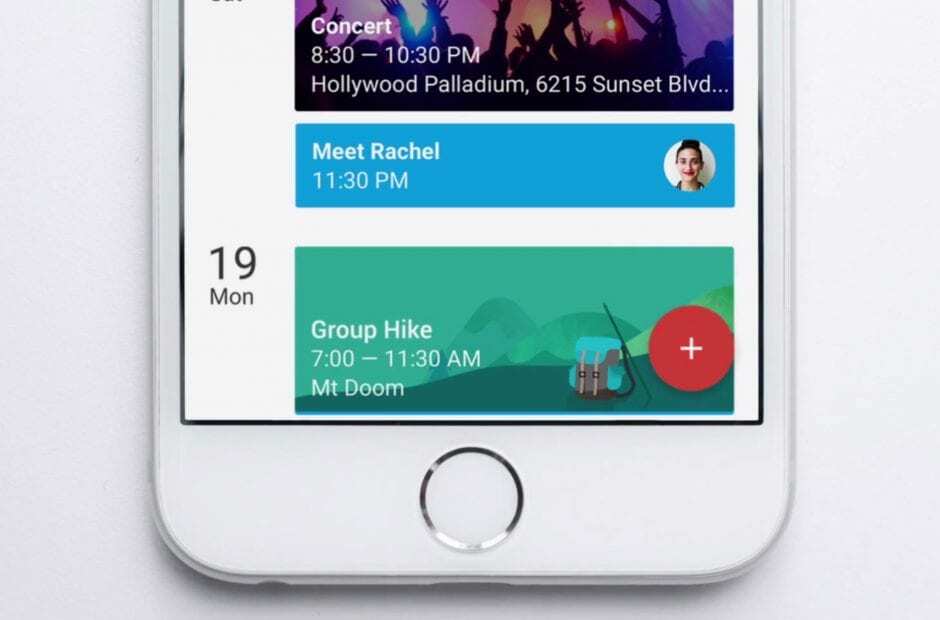
Wanneer u Google Agenda start, komt u in de 'schema'-weergave, mogelijk mijn favoriete functie van Google Agenda. Deze weergave biedt u een lijst van al uw evenementen in chronologische volgorde, verdeeld over kalenders. Dit is anders dan de 'dag'-weergave die Apple biedt, die slechts een lijst is van die dag.
Google Agenda biedt een dagweergave, evenals de traditionele bron-, maand- en jaarweergaven. Bovenaan elk van deze weergaven ziet u een menuknop, evenals een maandknop, die een kalender om een datum te kiezen, evenals een pictogram aan de rechterkant dat je automatisch terugbrengt naar de dag van vandaag datum.
En aangezien dit Google is, is alles in uw agenda tot in het kleinste detail doorzoekbaar.
Evenementen
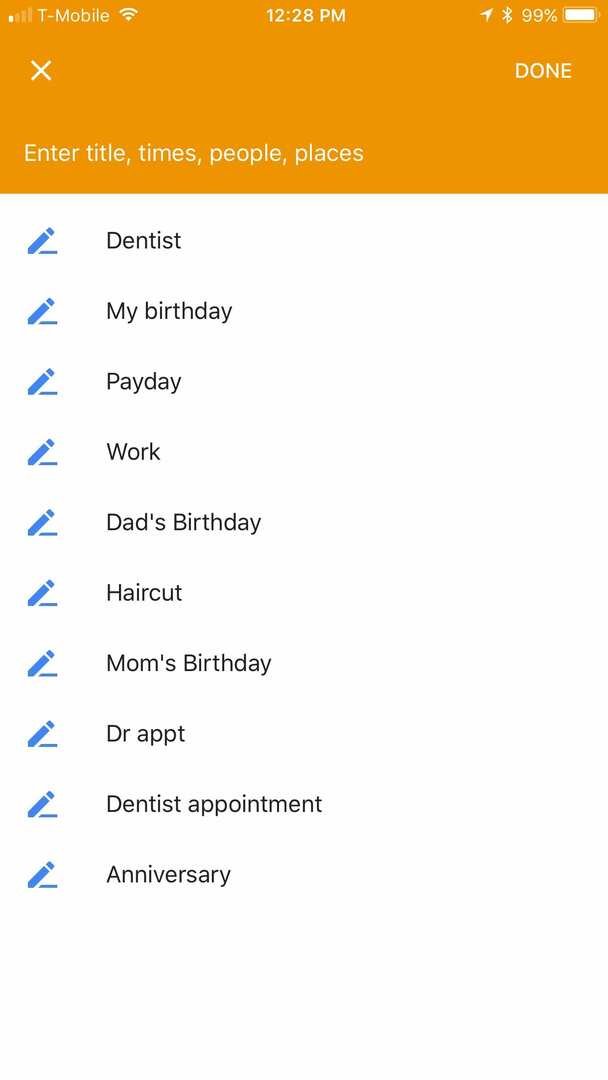
Om een evenement toe te voegen aan Google Agenda, klik je op de plusknop in de rechter benedenhoek. Hier zie je standaard opties, zoals naam, tijd, kalender, maar ook de mogelijkheid om vooraf een herinnering in te stellen of een locatie toe te voegen. Wanneer u echter op het invoerveld drukt, geeft Google u een lijst met voorgestelde evenementen, waaronder verjaardagen, afspraken en meer.
Dus als u op 'Kapsel' klikt, verandert Google de suggesties in dingen als 'bij' of 'met' of 'aan'. 'at' geeft u bijvoorbeeld een lijst met recente zoekopdrachten op Google Maps en laat u zoeken naar een plaats. Als dat eenmaal is gebeurd, blijven de andere opties over, dus u kunt 'aan' toevoegen en een optie selecteren. Zodra je dit hebt gedaan, heeft Google alle informatie die nodig is om je op tijd te brengen waar je moet zijn.
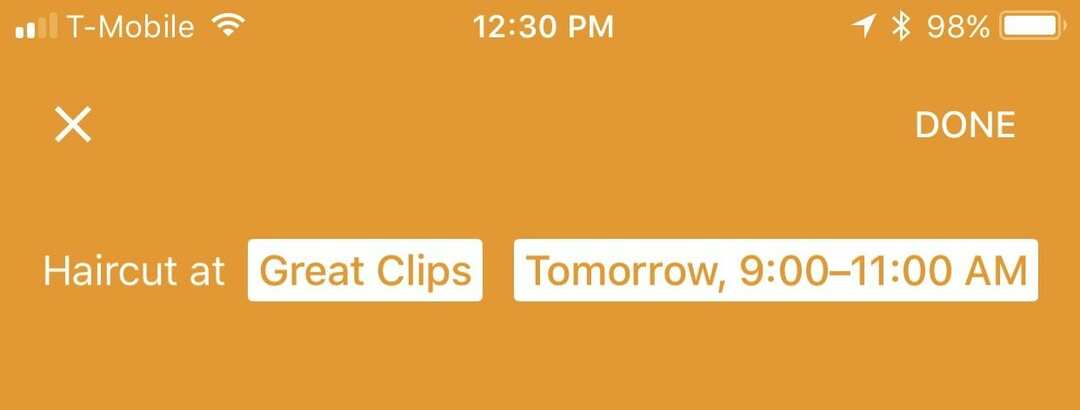
Bovendien kun je gewoon in het nieuwe evenementveld 'AMC Sunday for Movie with Josh' typen, en Google voegt dat automatisch samen.
Zodra items zijn ingevoerd in Agenda, krijgt elk item zijn eigen unieke afbeelding. Dus tandarts toont tandenborstels en kapsel toont een schaar en een föhn.
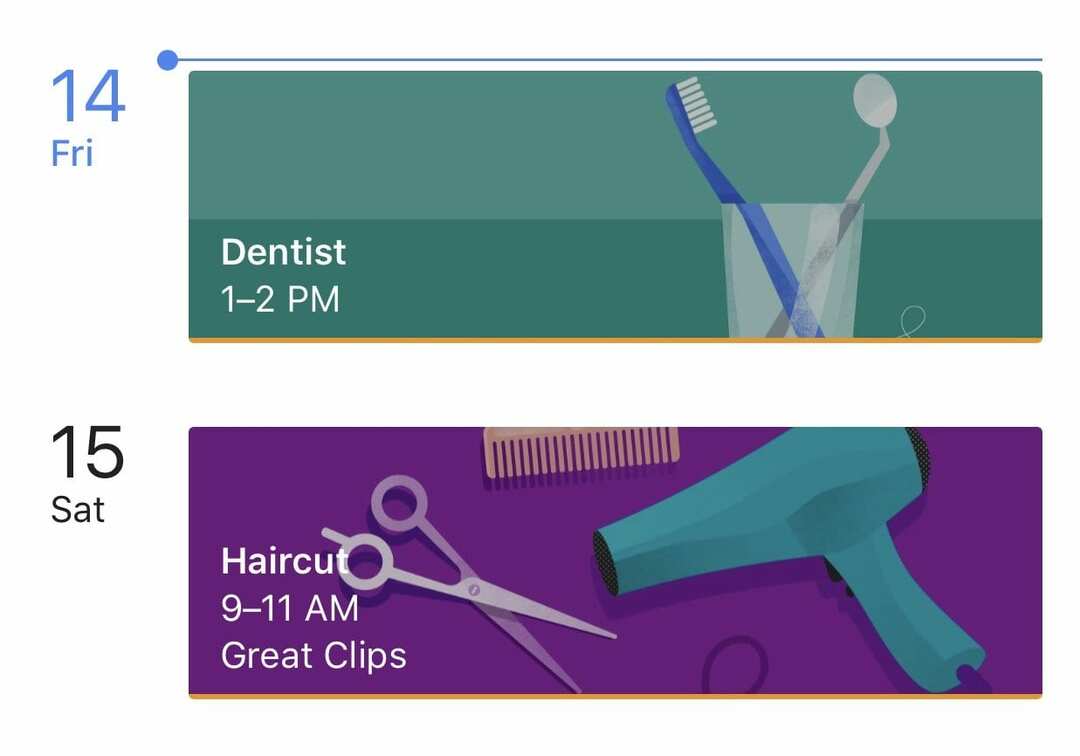
Zelfs evenementen van je Gmail-account worden toegevoegd aan je agenda
Dus wanneer u een e-mail ontvangt over een evenement, zoals een autoverhuur, vlucht, hotel, sportevenement, zelfs restaurantreserveringen, wordt dit automatisch toegevoegd aan uw agenda. Mooi hoor!
Herinneringen en doelen
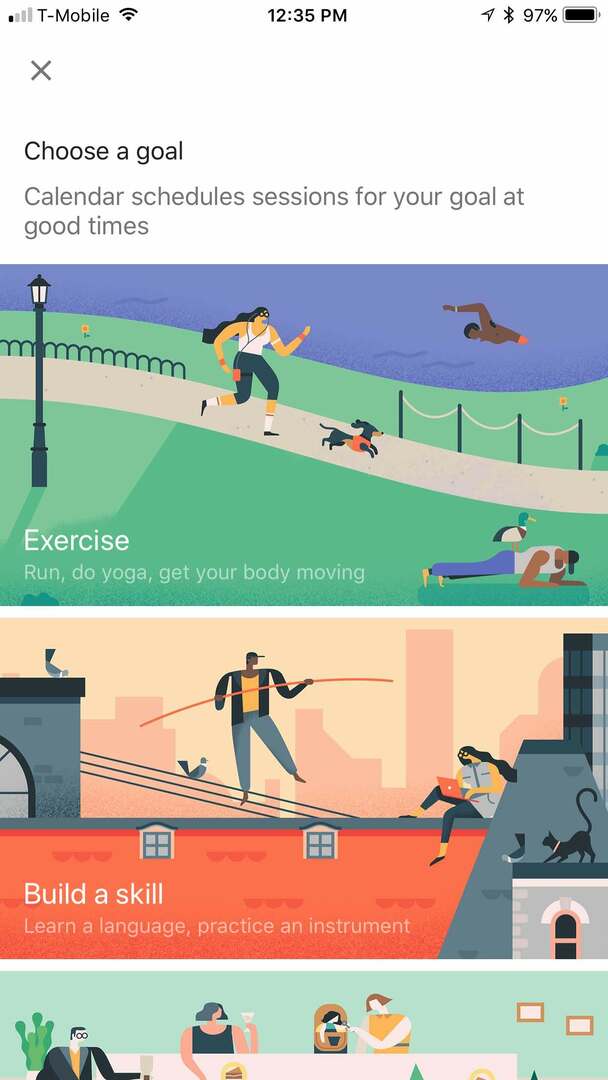
Google Agenda heeft nog twee andere functies, herinneringen en doelen.
Herinneringen zijn eenvoudig, klik gewoon op 'herinnering toevoegen' en typ een herinnering in. En Google herinnert je er inderdaad aan.
Doelen zijn een beetje anders
Als u op de optie Doelen klikt, wordt uitgelegd dat Agenda op een intelligente manier sessies voor uw doelen plant tijdens uw vrije tijd, en dan geeft het je type doelen, waaronder oefening, het ontwikkelen van een vaardigheid, vrienden en familie, me-time en het organiseren van mijn leven.
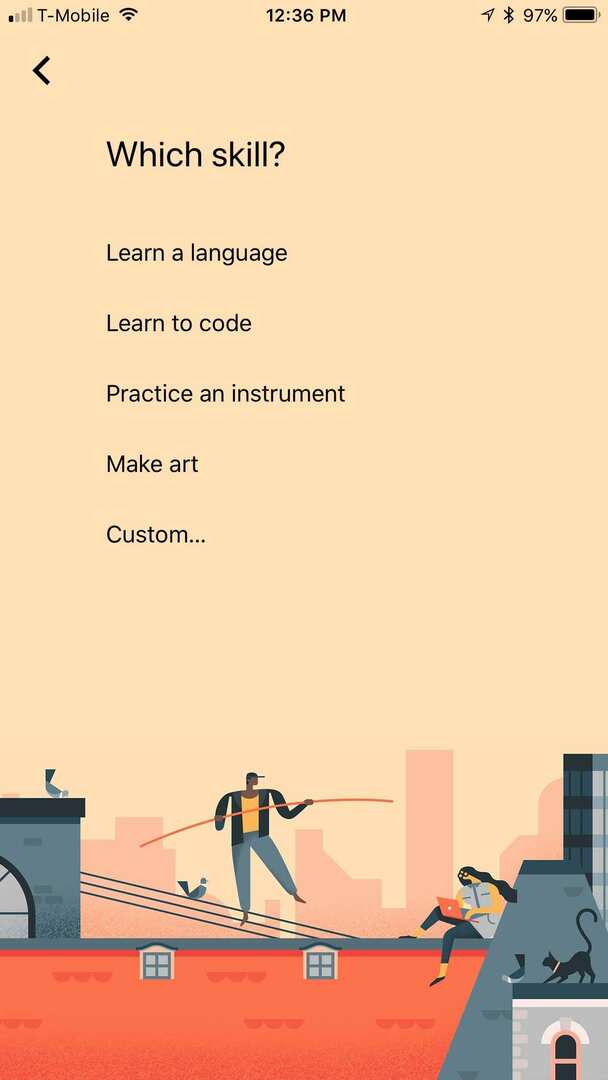
Als u een van deze selecteert, krijgt u enkele suggesties, evenals de mogelijkheid om uw eigen suggesties toe te voegen. Als u bijvoorbeeld 'Leren coderen' kiest, wordt u gevraagd hoe vaak u het wilt doen en voor hoe lang. Vervolgens wordt u gevraagd op welk tijdstip van de dag u dit het liefst wilt doen. En Google voegt het op dat moment intelligent toe.
Synchroniseert Google Agenda met andere apparaten?
Het simpele antwoord is JA! Google Calendar heeft zowel Android- als iOS-apps, dus synchroniseren tussen apparaten is eenvoudig! Google Calendar slaat al je evenementen online op, dus het maakt niet uit hoe je het bekijkt, je informatie is er altijd. En als u uw iPhone kwijtraakt, betekent dit dat u uw schema niet kwijtraakt.
Vraagt u zich af hoe u Outlook kunt synchroniseren met de Google-agenda?
Dat kan ook. Gewoon volgen Aanbevelingen van Google.
Laatste gedachten
Over het algemeen is de Google Agenda-ervaring uitstekend op iOS, en omdat het Google is, is het ook beschikbaar op al je andere apparaten en op internet. Als je het nog niet hebt geprobeerd, raad ik je aan een kijkje te nemen. Het is nu gratis beschikbaar in de App Store.

Binyamin schrijft al meer dan vijf jaar over Apple en de technische sector als geheel.
Zijn werk is te zien op Forbes, MacWorld, Giga, MacLife, en meer.
Daarnaast is Goldman de oprichter van BZG, een softwareontwikkelingsbedrijf dat zich richt op Apple-apparaten.